第二章活动2 编辑美化电子表格 课件(共20张PPT)
文档属性
| 名称 | 第二章活动2 编辑美化电子表格 课件(共20张PPT) | 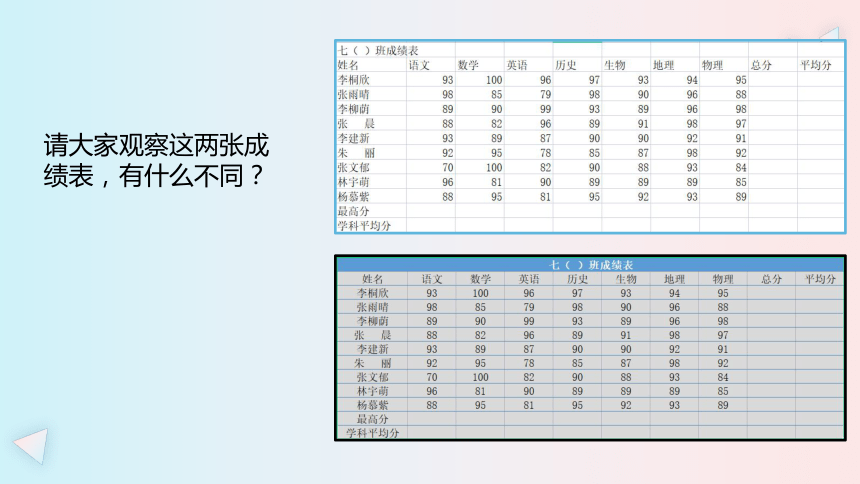 | |
| 格式 | pptx | ||
| 文件大小 | 380.9KB | ||
| 资源类型 | 试卷 | ||
| 版本资源 | 人教版 | ||
| 科目 | 信息技术(信息科技) | ||
| 更新时间 | 2024-05-23 22:45:27 | ||
图片预览
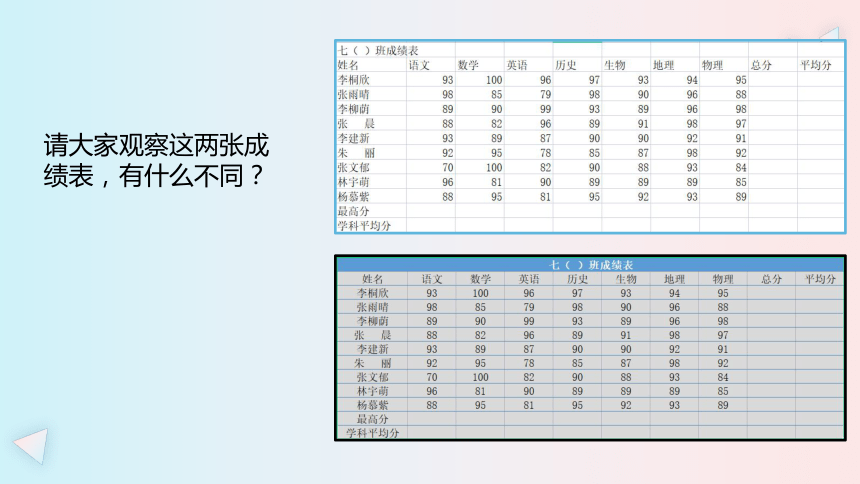
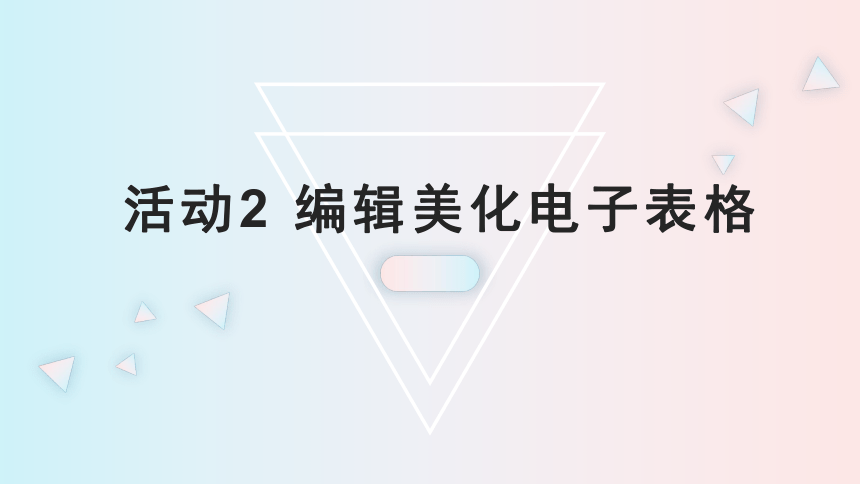
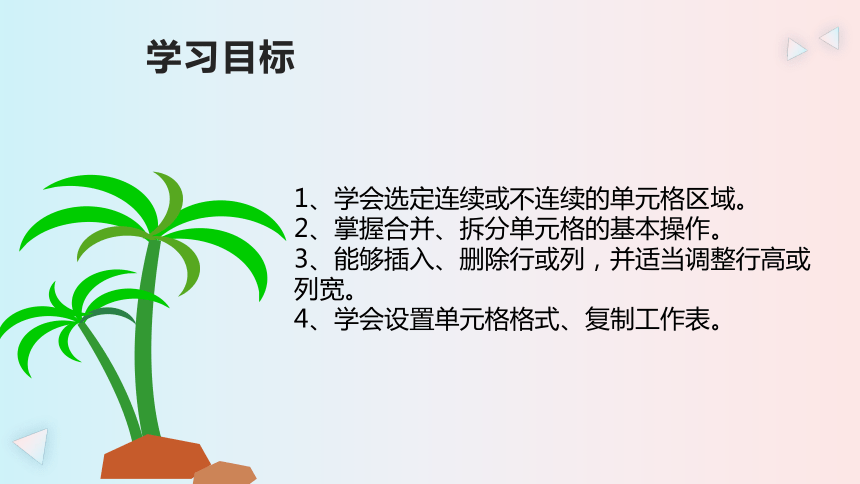
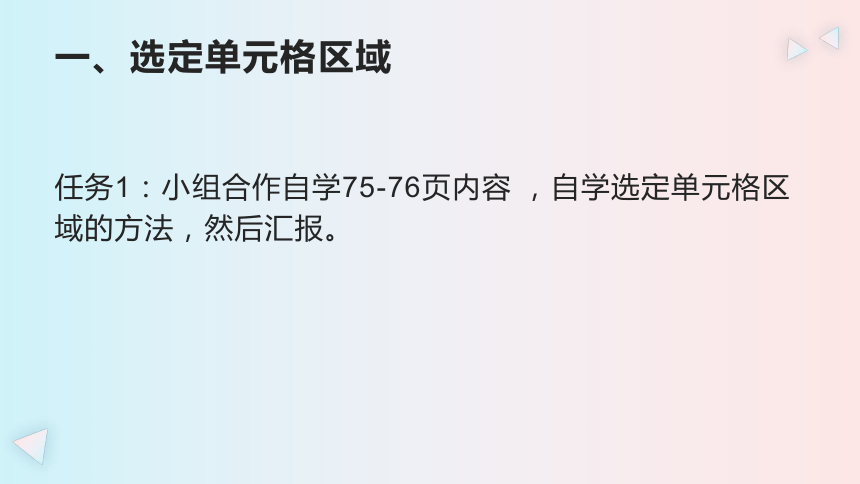
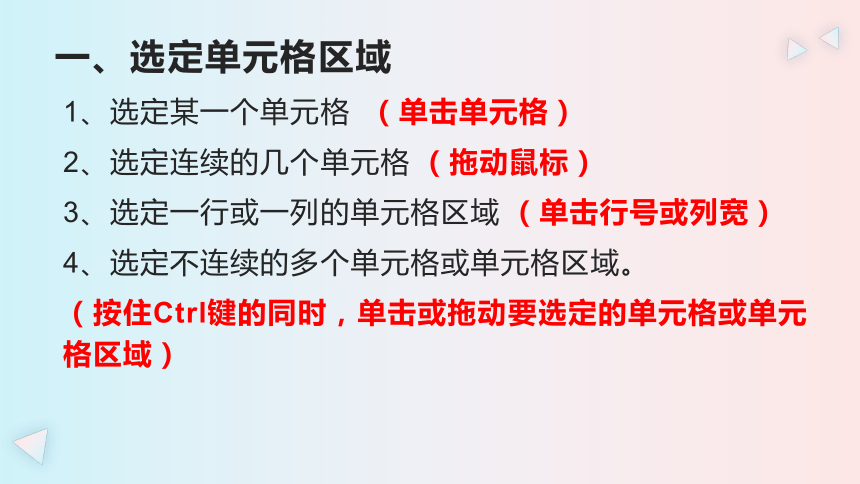
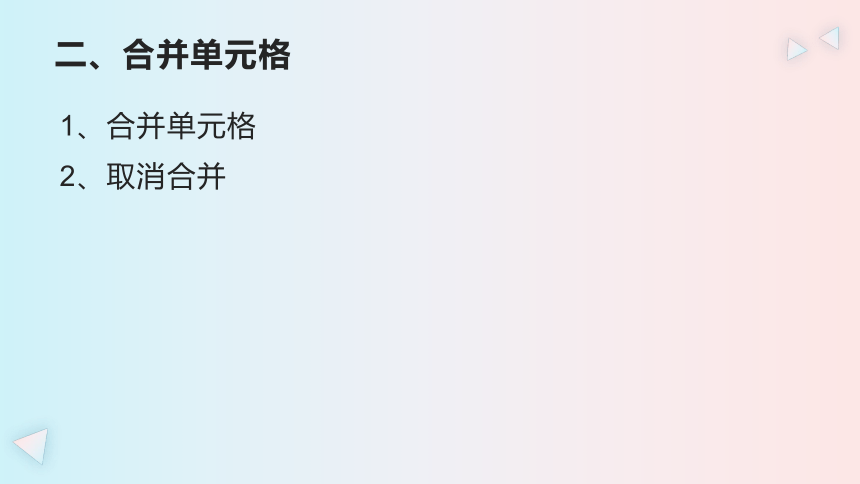
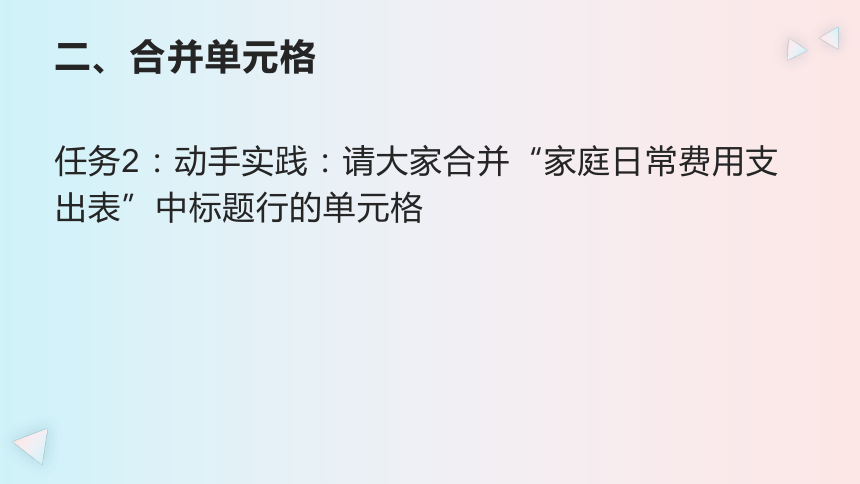
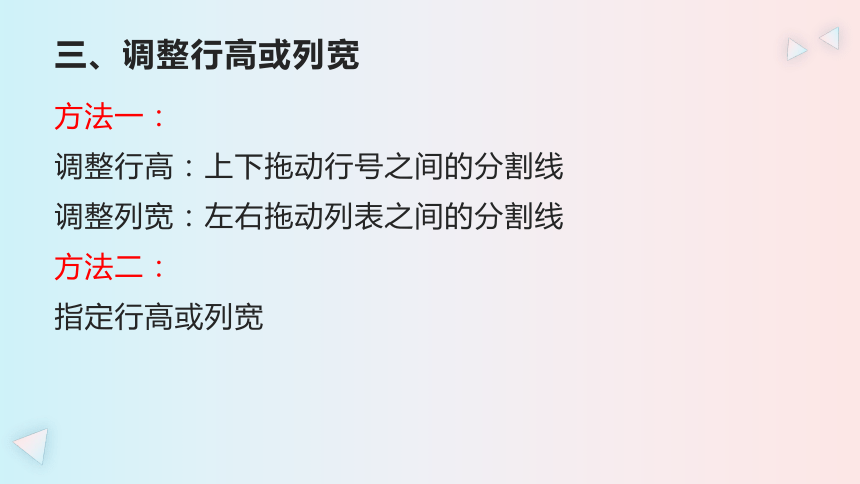

文档简介
(共20张PPT)
请大家观察这两张成绩表,有什么不同?
活动2 编辑美化电子表格
学习目标
1、学会选定连续或不连续的单元格区域。
2、掌握合并、拆分单元格的基本操作。
3、能够插入、删除行或列,并适当调整行高或列宽。
4、学会设置单元格格式、复制工作表。
一、选定单元格区域
任务1:小组合作自学75-76页内容 ,自学选定单元格区域的方法,然后汇报。
一、选定单元格区域
1、选定某一个单元格 (单击单元格)
2、选定连续的几个单元格 (拖动鼠标)
3、选定一行或一列的单元格区域 (单击行号或列宽)
4、选定不连续的多个单元格或单元格区域。
(按住Ctrl键的同时,单击或拖动要选定的单元格或单元格区域)
二、合并单元格
1、合并单元格
2、取消合并
二、合并单元格
任务2:动手实践:请大家合并“家庭日常费用支出表”中标题行的单元格
三、调整行高或列宽
方法一:
调整行高:上下拖动行号之间的分割线
调整列宽:左右拖动列表之间的分割线
方法二:
指定行高或列宽
三、调整行高或列宽
任务3:小组合作自学77-79页内容,自学调整行高或列宽的方法。并结合课本78页的动手实践,设置“家庭日常费用支出表”的列宽。
四、插入与删除行或列
1、插入:选定——行(列)——插入
2、删除:选定——行(列)——删除
3、清除内容:选定行或列——清除其中的格式、内容、特殊字符
四、插入与删除行或列
任务4:小组合作自学79-82页内容,自学插入与删除行或列的方法。添加7-12月的数据,并重新计算总额和平均值,试着删除2月的数据。
小结
1、调整行高或列宽的方法?
2、删除和清除的区别?
活动2 编辑美化电子表格
第2章 电子表格数据处理
第二课时
1、选定单元格?
2、合并单元格?
3、调整行高或列宽?
4、插入与删除行和列?
复习导入
五、设置单元格格式
1、选定——>开始
2、选定——>右击——>设置单元格格式
六、修改工作表标签的名称
1、重命名修改
2、双击修改
七、复制工作表
1、结构相似
2、调整顺序 (拖动)
3、删除 (右击 删除)
右击——>移动或复制工作表
创建副本
八、使用记录单
字段
记录
任务:
1、打开“家庭日常费用支出表”,修改字体、字号、所有内容居中显示,添加边框样式,利用表格样式或单元格样式,进行修饰。
2、将工作表标签Sheet1修改为”2021年日常支出”。
3、制作2022年度的“家庭日常费用支出表”。
4、使用记录单修改2022年7月的水费为40,燃气费为55。
5、以七()班某某某命名,并保存到D盘的文件夹中。
小结
1、编辑美化电子表格的操作主要有哪些?
2、如何在工作簿中复制、删除、移动工作表?
请大家观察这两张成绩表,有什么不同?
活动2 编辑美化电子表格
学习目标
1、学会选定连续或不连续的单元格区域。
2、掌握合并、拆分单元格的基本操作。
3、能够插入、删除行或列,并适当调整行高或列宽。
4、学会设置单元格格式、复制工作表。
一、选定单元格区域
任务1:小组合作自学75-76页内容 ,自学选定单元格区域的方法,然后汇报。
一、选定单元格区域
1、选定某一个单元格 (单击单元格)
2、选定连续的几个单元格 (拖动鼠标)
3、选定一行或一列的单元格区域 (单击行号或列宽)
4、选定不连续的多个单元格或单元格区域。
(按住Ctrl键的同时,单击或拖动要选定的单元格或单元格区域)
二、合并单元格
1、合并单元格
2、取消合并
二、合并单元格
任务2:动手实践:请大家合并“家庭日常费用支出表”中标题行的单元格
三、调整行高或列宽
方法一:
调整行高:上下拖动行号之间的分割线
调整列宽:左右拖动列表之间的分割线
方法二:
指定行高或列宽
三、调整行高或列宽
任务3:小组合作自学77-79页内容,自学调整行高或列宽的方法。并结合课本78页的动手实践,设置“家庭日常费用支出表”的列宽。
四、插入与删除行或列
1、插入:选定——行(列)——插入
2、删除:选定——行(列)——删除
3、清除内容:选定行或列——清除其中的格式、内容、特殊字符
四、插入与删除行或列
任务4:小组合作自学79-82页内容,自学插入与删除行或列的方法。添加7-12月的数据,并重新计算总额和平均值,试着删除2月的数据。
小结
1、调整行高或列宽的方法?
2、删除和清除的区别?
活动2 编辑美化电子表格
第2章 电子表格数据处理
第二课时
1、选定单元格?
2、合并单元格?
3、调整行高或列宽?
4、插入与删除行和列?
复习导入
五、设置单元格格式
1、选定——>开始
2、选定——>右击——>设置单元格格式
六、修改工作表标签的名称
1、重命名修改
2、双击修改
七、复制工作表
1、结构相似
2、调整顺序 (拖动)
3、删除 (右击 删除)
右击——>移动或复制工作表
创建副本
八、使用记录单
字段
记录
任务:
1、打开“家庭日常费用支出表”,修改字体、字号、所有内容居中显示,添加边框样式,利用表格样式或单元格样式,进行修饰。
2、将工作表标签Sheet1修改为”2021年日常支出”。
3、制作2022年度的“家庭日常费用支出表”。
4、使用记录单修改2022年7月的水费为40,燃气费为55。
5、以七()班某某某命名,并保存到D盘的文件夹中。
小结
1、编辑美化电子表格的操作主要有哪些?
2、如何在工作簿中复制、删除、移动工作表?
同课章节目录
